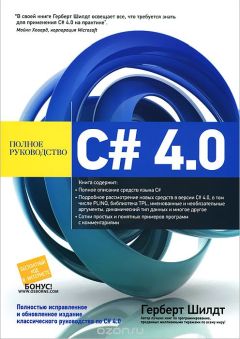Александр Загуменов - Как раскрутить и разрекламировать Web-сайт в сети Интернет
Программа Linkbot Developer Edition умеет сканировать ссылки, исходящие из форм, даже если предполагается ввод данных в форму. Например, для открытия некоторой страницы требуется ввести имя пользователя и пароль. В этом случае входные данные вводятся с помощью специального интерфейса поддержки форм. Они могут быть сохранены для дальнейшей работы – это означает, что, когда программа встречает такую форму, входные данные вводятся автоматически и ссылки, ведущие с формы, проверяются.
Для вызова форм выберите в левой панели окна из раскрывающегося списка строку Pages with Forms (Страницы с формами). Если во время сканирования сайта будет выдан запрос Linkbot Developer Edition has found Forms on your Web site. Would you like to fill out these forms and submit them now? (Программа нашла на сайте формы. Заполнить и проверить их?), ответьте Yes (Да). Linkbot автоматически установит в левой панели режим Pages with Forms и вызовет интерфейс поддержки форм.
Интерфейс поддержки формИнтерфейс поддержки форм (рис. 2.66) предназначен для обзора форм и ввода в них входных данных.
Рис. 2.66. Интерфейс поддержки форм, реализуемый программой Linkbot Developer EditionВ левой панели отображается список форм, найденных на сайте. Щелкните по любой строке списка, и в правом нижнем окне откроется страница с формой. Слева от каждой строки списка присутствует пиктограмма, служащая индикатором состояния формы. Пиктограммы свидетельствуют о следующем:
– данные в форму не вводились или были удалены;
– форма заполнена данными;
– новая форма еще не сканировалась, и данные в нее не вводились;
– форма изменялась с момента последнего ввода данных.
Панель обзора (в правом нижнем окне) предназначена для отображения формы в виде, аналогичном выводимому в окне браузера. Заполнять форму следует именно здесь, равно как и щелкнуть по кнопке, предназначенной для отправки формы. После ввода ваша информация появится на панели данных, в правом верхнем окне. Перед вводом убедитесь, что форма полностью загружена в окно.
Обратите внимание, что на панели обзора гиперссылки неактивны.
Отметим, что данные разного рода можно вводить многократно. Одинаковые данные нельзя ввести повторно.
Колонки на панели данных имеют следующее назначение:
• Link URL (Адрес ссылки) – приведен адрес, по которому будут отправлены данные после их ввода в форму;
• Post Data (Отправленные данные) – отображены значения данных, введенных в форму. Если в ней не использован метод POST, поле останется пустым, а строка значений будет добавлена к адресу в поле Link URL;
• Save (Сохранять) – показано, сохранены ли данные как в файле проекта, так и для последующего сканирования. Можно щелкнуть по интересующей вас строке правой кнопкой мыши и, если позволяют параметры настройки поддержки форм, вызвать контекстное меню (рис. 2.67). Здесь следует отметить пункт Save Post Data (Сохранять отправленные данные) или снять флажок возле него. Пункт Delete Post Data (Удалять отправленные данные) предназначен для удаления всей строки с данными.Рис. 2.67. Контекстное меню для настройки данных формы
Чтобы после ввода данных сканировать имеющиеся в формах ссылки, выполните команду Scan → Re-check Current List (Сканирование → Повторная проверка текущего списка).
Файл проекта можно сохранить, оставив в нем данные, введенные в формы. Это допускается только в случае, если при настройке параметров для форм не включен флажок Don't save form input data to BOT file (Не сохранять данные для форм вместе с проектом).
Если из соображений конфиденциальности вы не хотите сохранять данные для форм в файле проекта, выполните следующие действия:
1. Воспользуйтесь пунктом меню Tools → Project Options → New Project (Инструменты → Параметры Проекта → Новый проект) или Tools → Project Options → Current Project (Инструменты → Параметры Проекта → Открытый проект). Откроется окно New Project Options (Параметры нового проекта) или Options for [имя проекта ] (Параметры для [имя проекта]) соответственно.
2. В левой части окна выберите пункт Project → Scan → Forms (Проект → Сканирование → Формы), как показано на рис. 2.68.
Рис. 2.68. Окно Options for…3. В правой части окна отметьте пункт Don't save form input data to BOT file (Не сохранять данные для форм вместе с файлом проекта). Щелкните по кнопке OK.
При такой настройке все значения строк в колонке Save панели данных будут переключены в состояние No, и перевести их в состояние Yes будет невозможно.
Здесь же, в окне настройки параметров проекта, можно отказаться от выдачи сообщения в тот момент, когда программа встречает форму. Достаточно отключить опцию Prompt when new forms are found (Предупреждать при обнаружении новых форм).
Открытие и сохранение проектовРезультаты сканирования сохраняются в файле формата BOT (filename.bot). Например, при обработке узла http://sound.agava.ru по умолчанию создается файл проекта с именем sound_agava_ru.bot. В файле хранится следующая информация:
• результаты сканирования;
• все параметры настроек;
• стартовый (базовый) URL-адрес.
Такой файл можно использовать в дальнейшем для повторного сканирования сайта, сравнения результатов и отслеживания изменений.
Чтобы открыть проект, щелкните по кнопке Open Linkbot Project (Открыть проект Linkbot)
на панели инструментов или выберите пункт меню File → Project → Open (Файл → Проект → Открыть). Если вы открываете проект, созданный в программе Linkbot Enterprise Server, появится соответствующее предупреждение. В нем сообщается, что некоторые возможности программы Linkbot Developer Edition заблокированы для подобных проектов. Щелкните по кнопке OK.
Чтобы сохранить проект в файле формата BOT, нажмите на кнопку Save Linkbot Project (Сохранить проект Linkbot)
на панели инструментов или выберите пункт меню File → Project → Save (Файл → Проект → Сохранить). В открывшемся окне задайте путь к файлу и впишите его имя. Расширение. bot будет добавлено автоматически.
Если проект создавался в программе Linkbot Enterprise Server, документ можно сохранить только с помощью команды меню File → Project → Save As (Файл → Проект → Сохранить как). При этом следует самостоятельно выбрать нужный формат bot-файла – программы Linkbot Enterprise Server или Linkbot Developer Edition. Обратите внимание, что в последнем случае сохранятся только первые сто тысяч ссылок, а информация об остальных будет утеряна.
Окно возможных решенийЕсли во время работы программы отсканированы не все ссылки, то выдается пояснительное сообщение с указанием причин. После сканирования выберите пункт меню View → Suggestion Window (Вид → Окно возможных решений). Откроется окно, показанное на рис. 2.69, с советами, как разрешить возникшие проблемы.
Рис. 2.69. Окно Suggestion WindowРезультаты сканирования
Результаты сканирования можно увидеть в левой и правой панелях окна программы. Левая панель снабжена раскрывающимся списком, который позволяет выбрать тот или иной вид представления итоговых данных. Правая панель состоит из нескольких вкладок, которые в сочетании с вариантами, представленными на левой панели, дают возможность увидеть отчеты в разнообразном исполнении.
Для ускорения работы предусмотрены комбинации «горячих» клавиш, список которых представлен в табл. 3.
Таблица 3. «Горячие» клавишиРаскрывающийся список в левой панели позволяет включить следующие режимы просмотра списков, диаграмм и графических схем:
• Directory Tree (Дерево каталогов) – дерево каталогов Web-сайта;
• URL Tree (Дерево URL-адресов) – структура сайта представлена в виде дерева, что облегчает исследование интерактивности сайта и перемещение по нему. Внешне такая структура напоминает Проводник Windows. По вашему усмотрению ссылки могут быть развернуты до требуемого уровня вложенности и свернуты обратно;
• Broken Links (Недоступные ссылки) – список всех недоступных ссылок;
• Pages With Broken Links (Страницы с недоступными ссылками) – список страниц, где присутствует хотя бы одна недоступная ссылка;
• New Pages (Новые страницы) – список страниц, измененных за определенный интервал времени;
• Old Pages (Старые страницы) – список страниц, не изменявшихся за определенный интервал времени;
• Slow Pages (Медленно загружаемые страницы) – список страниц, которые грузятся относительно медленно из-за большого размера файла;